4 métodos simples para llevar un registro de tu tiempo mientras trabajas en una computadora
Publicado: 2022-05-07El seguimiento del tiempo es una de las formas más efectivas de mantener un registro de sus tareas diarias. Al monitorear sus horas, tendrá una mejor idea de cómo transcurren sus días de trabajo. Además, saber cómo administra su tiempo en el lugar de trabajo lo ayuda a ver una imagen más amplia de su productividad.
Si tiene poca o ninguna experiencia en lo que respecta al tiempo de registro, considere este artículo como su manual. Le mostraremos cómo realizar un seguimiento del tiempo de trabajo en una computadora y lo guiaremos a través de las etapas principales de los siguientes métodos de seguimiento del tiempo:
- El método del papel
- el método de la hoja de cálculo y
- dos formas de usar el software de seguimiento del tiempo .
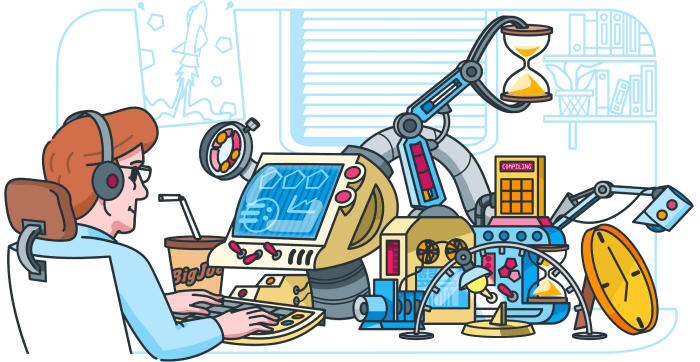
El método del papel
Si está buscando una técnica fácil para realizar un seguimiento del tiempo que pasa en una computadora/portátil, le recomendamos el método en papel. Esto es lo que necesitará:
- un papel,
- un bolígrafo, y
- un cronómetro o su teléfono móvil.
Ahora bien, antes de empezar a hacer un seguimiento de tu tiempo, te recomendamos que hagas la lista de actividades para ese día y añadas una fecha. Asegúrese de pensar en sus prioridades y coloque estas tareas en la parte superior de la lista. Por ejemplo, su prioridad es implementar los cambios que el cliente solicitó. Asigne a esta tarea su nombre: "Implementar cambios en el cliente". Haz lo mismo para otras tareas.
Luego, siga estos pasos de seguimiento de tiempo:
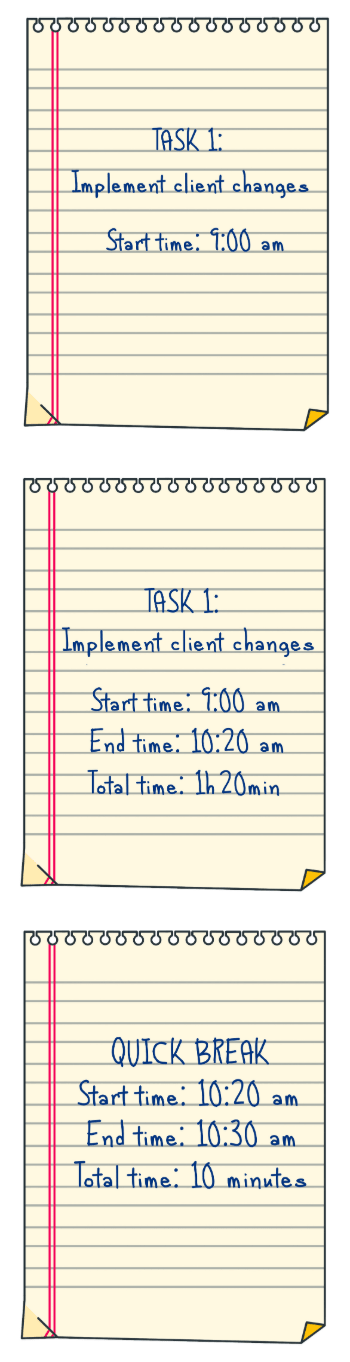
1. Comienza a trabajar en la primera tarea .
Luego, agrega la hora de inicio junto al nombre de la tarea . Digamos que son las 9 am. Entonces, esta es su hora de inicio. Asegúrese de escribirlo junto al nombre de la tarea.
Tarea 1: "Implementar cambios del cliente"
Hora de inicio: 9:00 am
2. Ponga un cronómetro y concéntrese en el trabajo.
3. Apague un cronómetro una vez que haya terminado con la tarea.
4. Sume la hora de finalización y el tiempo total. Mire los resultados de tiempo en el cronómetro y anótelos. Estos resultados le muestran cuánto tiempo ha dedicado a la primera tarea.
Por ejemplo, una hora y 20 minutos. Esto significa que la hora de finalización será a las 10:20 am.
Anote la hora de finalización e incluya el tiempo total que necesitó para la tarea.
Así es como se vería:
Tarea 1: "Implementar cambios del cliente"
Hora de inicio: 9:00 am
Hora de finalización: 10:20 am
Tiempo total: una hora y 20 minutos
5. Agregue también sus descansos . Recuerda anotar la hora de inicio y finalización de cada descanso:
descanso rápido
Hora de inicio: 10:20 am
Hora de finalización: 10:30 a. m.
Tiempo total: 10 minutos
6. Repita este proceso para cada tarea a lo largo del día.
Aunque el método en papel es cómodo de usar, es probable que extravíe algunos informes importantes, ya que solo están en papel. La mejor manera de evitar esta situación es escanear la fecha rastreada o tomarle una foto una vez por semana.
El método de la hoja de cálculo
Este método consiste en hacer un seguimiento del tiempo utilizando archivos de hojas de Excel o Google, pero también un cronómetro.
Recomendamos registrar sus horas en un archivo para cada mes. Por ejemplo, aquí está cómo hacerlo para septiembre:
- Abre un archivo de Excel u hojas de Google.
- Si te decides por las hojas de Google: haz clic en “Hoja de cálculo sin título”.

Luego, cambie el nombre de este archivo usando su nombre y el mes. Por ejemplo: "Datos de seguimiento de tiempo para septiembre de 2020 - David Brown".
- Si elige registrar su tiempo en Excel: vaya a Archivo, Guardar como, Renombrar, luego escriba su nombre y el mes.
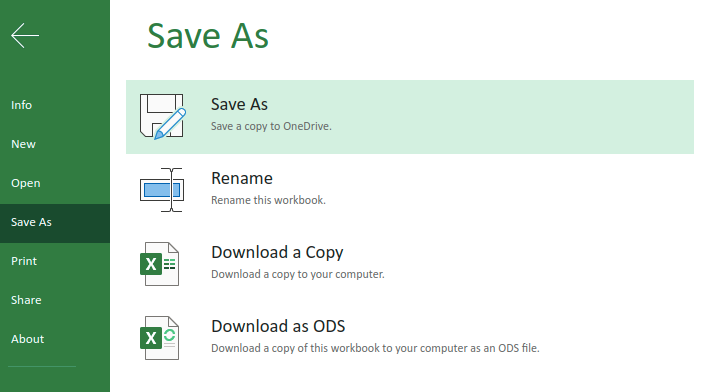
Otro consejo práctico es registrar cada día de trabajo en una hoja aparte. El método es el mismo para las hojas de Google y Excel:
- Agregue una nueva hoja haciendo clic en un signo más a la izquierda.
- Haga clic derecho en cada hoja para cambiarles el nombre. Finalmente, las hojas serán nombradas por las fechas.

Ahora, echemos un vistazo a los pasos principales del seguimiento del tiempo mientras se trabaja en una computadora portátil, utilizando un método de hoja de cálculo:
- Elija la hoja correcta , según la fecha de hoy.
- El siguiente paso es agregar la lista de tareas. Al igual que con la técnica anterior, piensa en tus prioridades diarias. Las tareas más importantes tienen que estar en la parte superior de la lista. Otras tareas se pueden hacer más tarde. Así es como debería verse esa lista:
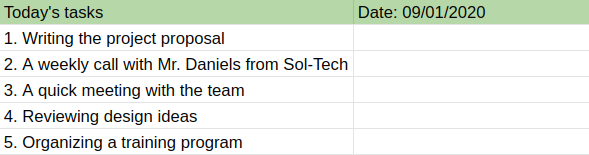
Puedes intentar hacer esta lista con anticipación. Por ejemplo, al final del día, escribe todas tus tareas para mañana. De esta manera, no perderá ningún tiempo valioso por la mañana. En este caso, asegúrese de agregarlos en la hoja de mañana.
- Comienza a trabajar en tu primera tarea. Debajo de su lista de actividades, puede crear una nueva tabla de tareas, mientras las realiza. Escriba el nombre o una breve descripción de la tarea. En este caso, la primera tarea es “Escribir la propuesta de proyecto”. Agregar un nombre de proyecto y el nombre del cliente también es extremadamente útil.
- Encienda el cronómetro y agregue la hora de inicio. Una vez que anote la hora de inicio, concéntrese en su trabajo.
- Apague el cronómetro una vez que haya terminado con la tarea.
- Agregue la hora de finalización y el tiempo total. Cuando anote estos dos componentes, sabrá con certeza cuánto tiempo le llevó completar la tarea. Este es un ejemplo de su primera tarea:

- Recuerda incluir tus descansos. Digamos que necesita tomar un descanso y almorzar. La regla es la misma que para las tareas: hay que sumar la hora de inicio, la hora de finalización y el tiempo total.

- Repita este proceso para cada tarea y cada descanso a lo largo del día. Al final de la jornada laboral, obtendrá una lista como esta:
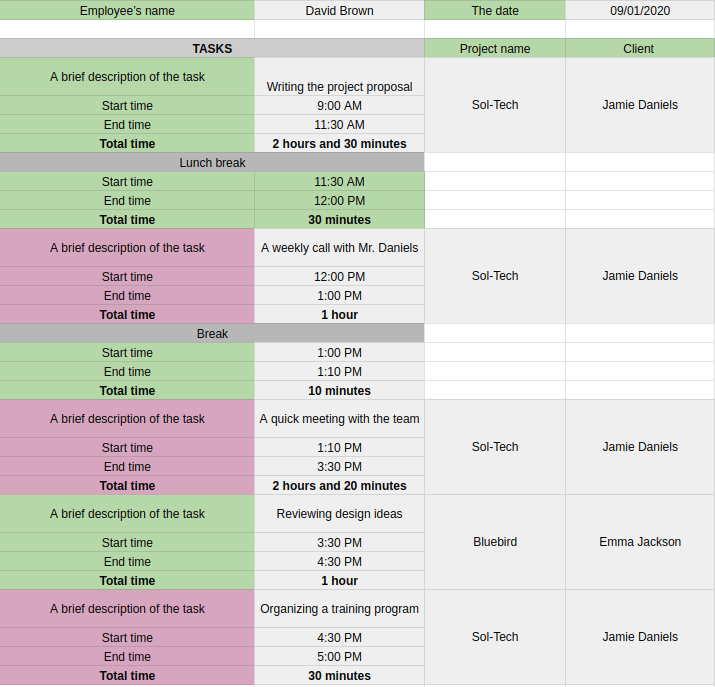
El seguimiento de sus horas con el método de la hoja de cálculo le da una idea más clara de cuánto tiempo dedica a cada tarea, a clientes particulares y proyectos particulares.

El software de seguimiento de tiempo
A diferencia del método del papel y la hoja de cálculo, el software de seguimiento del tiempo automatizará todo el proceso de seguimiento del tiempo. Además, al emplear el software de seguimiento de tiempo, puede iniciar sesión en sus horas directamente desde su escritorio mientras trabaja.
Hay muchas formas de registrar sus horas con el software de seguimiento de tiempo. Le mostraremos dos técnicas que son bastante sencillas:
- seguimiento del tiempo con un temporizador , y
- tiempo de seguimiento manualmente .
Explicaremos más detalladamente ambos métodos, pero antes de pasar a esa parte, aclaremos algunos detalles sobre cómo abrir la cuenta de Clockify. En función de su posición dentro de la empresa, hay dos opciones:
- Si es gerente/supervisor, puede crear una cuenta de Clockify y será administrador del espacio de trabajo. Luego, podrás agregar a tu equipo enviándoles invitaciones. Entonces, sus empleados pueden comenzar a controlar el tiempo en el mismo espacio de trabajo.
- Si es un empleado, recibirá una invitación de su gerente.
Una vez que haya abierto una cuenta, puede comenzar a registrar sus horas de trabajo en su navegador o puede instalar una aplicación de escritorio. Por ejemplo, si está utilizando un sistema operativo Mac, simplemente descargue una aplicación de seguimiento de tiempo de escritorio de Mac.
Revisemos los pasos principales de estos dos métodos de seguimiento del tiempo.
Uso de un temporizador para el seguimiento del tiempo
Para poder aprovechar esta técnica, solo necesita iniciar sesión en su cuenta en su navegador.
Ahora, estas son las etapas de monitorear tus horas con un temporizador:
- Seleccione la sección Rastreador de tiempo en el lado izquierdo de la pantalla.
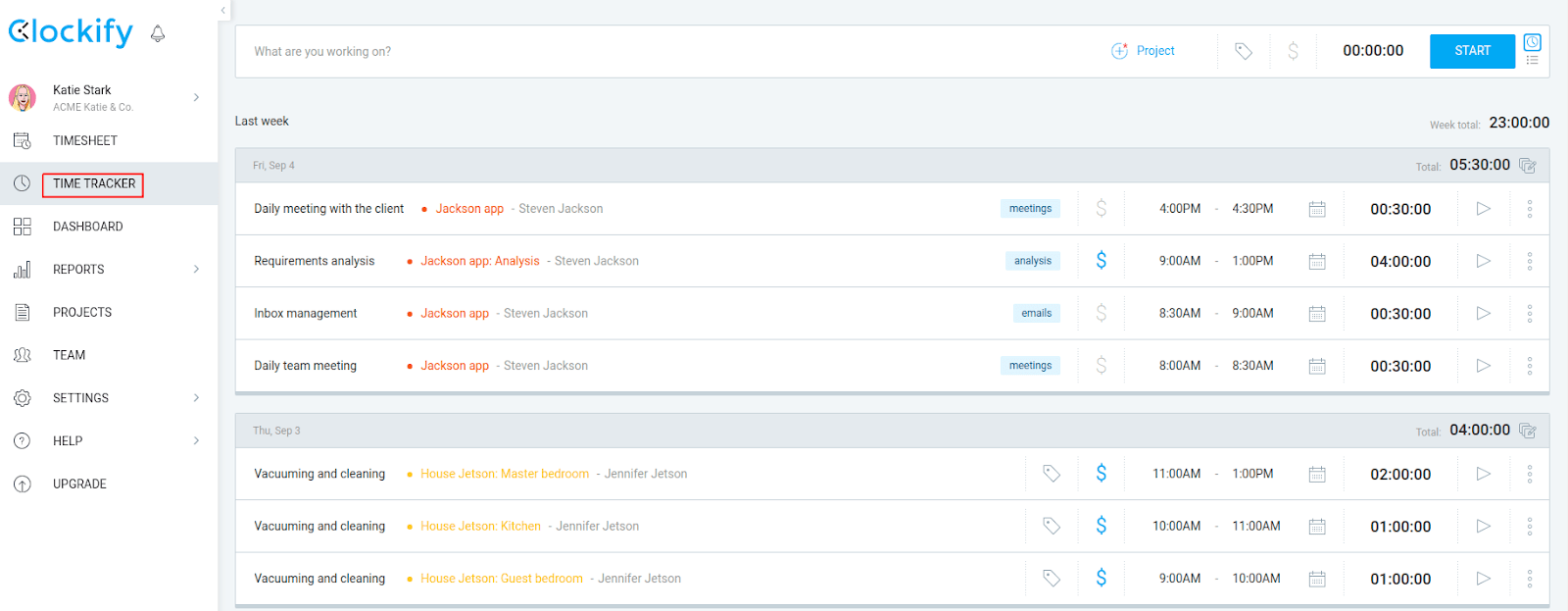
- Agregue el nombre de la actividad/tarea. Verá el cuadro con la consulta "¿En qué está trabajando?" en tu pantalla

Entonces, aquí es donde describirá su tarea/actividad, o agregará un nombre de tarea simple.
- Agregue el nombre del proyecto. Si esta tarea pertenece a un proyecto en particular, asegúrese de agregar aquí también el nombre del proyecto.

- Agregue etiquetas y estado de facturación. Junto al botón Proyecto, hay Etiquetas y Facturación.

Las etiquetas son categorías que lo ayudan a organizar sus tareas rastreadas. Entonces, si el nombre de la tarea es "Reunión con el cliente", agregue una etiqueta "reuniones". Hablando de estado de facturación, puede elegir entre actividades facturables y no facturables. La principal diferencia entre estas dos categorías es que las actividades facturables son aquellas tareas que contribuyen al proyecto en particular y su progreso. Además, le cobrarás a tu cliente por estas tareas.
- Inicie el temporizador haciendo clic en el botón Iniciar cuando comience a trabajar en la tarea.

En el momento en que hagas clic en Iniciar, verás que el temporizador está activado y habrá un botón Detener al lado, como este:

- Detenga el temporizador haciendo clic en el botón Detener cuando haya terminado con la tarea.

Este es un ejemplo del seguimiento de un par de tareas durante el día.
Como puede ver, cada tarea tiene su nombre y una etiqueta, así como el marco de tiempo (la hora de inicio, la hora de finalización y el tiempo total). Solo la segunda actividad se ha marcado como facturable aquí. En la esquina superior derecha, puede ver el número total de horas registradas ese día. En este caso, son 5 horas y 30 minutos.
- Cada vez que tome un descanso, recuerde seguirlo de la misma manera.
Seguimiento del tiempo manualmente
Si elige monitorear su tiempo manualmente, agregará sus horas de trabajo al final del día. Por lo tanto, asegúrese de recordar o anotar la hora exacta en que comenzó su jornada laboral.
Cuando se trata de realizar un seguimiento manual del tiempo, deberá seguir este conjunto de acciones:
- Inicie sesión en su cuenta y seleccione la sección Rastreador de tiempo.
- Agregue el nombre de la actividad/tarea. Como puedes ver aquí, la pregunta es "¿En qué has trabajado?".

Entonces, una vez que hayas completado tu primera tarea del día, asegúrate de agregarla. Escriba el nombre de la tarea o su breve descripción haciendo clic en el cuadro con esta pregunta.
- A continuación, agregue el nombre del proyecto. Mencionamos esta parte anteriormente. Puede asignar la tarea a un proyecto en particular.
- Agregue etiquetas y estado de facturación. La regla es la misma que cuando registras tu tiempo con un cronómetro.
- Agregue la hora de inicio, la hora de finalización y la fecha . En lugar de usar un temporizador, deberá agregar la hora de inicio y finalización manualmente. Además, elige la fecha actual.

- Haga clic en el botón Agregar para realizar un seguimiento de su tiempo.

- La rutina será la misma para otras tareas. Al final del día, verá la lista de todas las actividades rastreadas, así como otros detalles: los nombres de sus proyectos, el estado de facturación, las etiquetas y el tiempo total rastreado.

Si ha estado lidiando con un solo tipo de actividad ese día, ingresará solo eso.

- Cuando se trata de tus descansos durante el día , puedes agregarlos de la misma manera.
Independientemente del método que elija, puede realizar un seguimiento de su tiempo directamente desde su escritorio. Además del sistema operativo Mac mencionado anteriormente, puede usar Clockify como un rastreador de tiempo de Windows o como una herramienta de monitoreo de tiempo de Linux.
Terminando
Si no está familiarizado con el concepto de monitorear las horas de trabajo, pero está ansioso por aprender, está perfectamente bien. Esperamos que, después de haber leído esta publicación de blog, comprenda mejor los métodos de seguimiento del tiempo. Además, estamos seguros de que, una vez que empieces con el seguimiento del tiempo, te darás cuenta de lo beneficioso que es este hábito para ti. Primero, verá cuánto tiempo dedica a cada tarea. Entonces, tendrá una visión general mucho mejor de toda su jornada laboral. Finalmente, aprenderá mucho sobre su productividad general.
